Kuidas videokaadrist pilt hõivata
Oma Galaxy seadmega saad kiiresti ja lihtsalt videokaadrist üksiku pildi hõivata, et sa ei peaks kunagi ühestki hetkest ilma jääma.
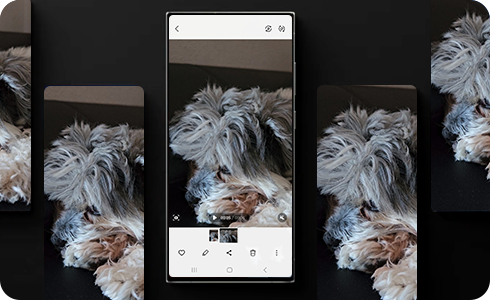
Oma Galaxy seadmest pildi hõivamiseks videost toimi järgmiselt.
Kuidas vaadata kõiki oma hõivatud kaadreid?
Kõigi hõivatud kaadrite vaatamiseks ava galerii ja toimi järgmiselt.
aitäh tagasiside eest
Palun vasta kõigile küsimustele.
















